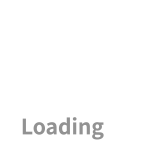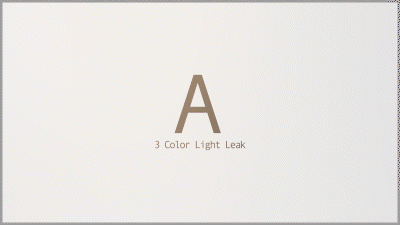
3 Color Light Leak
基本的な2色のライトリークトランジションです。
ライトリークはトランジション以外でも使用できる便利な演出なので作り方の基礎を押さえておきましょう。 映像素材に乗せることでエモーショナルな雰囲気を作り出すことができます。
作成方法
After Effectsで作成する場合の作成方法 <フラクタルノイズで光を作る> 1.新規平面レイヤーを作成してください。 2.エフェクト<フラクタルノイズ>を適用してください。 3.ノイズの種類をソフトリニアに、コントラスト300、明るさ-40、複雑度1、トランスフォーム:スケール3000、にしてください。 4.展開にエクスプレッション「time*300」を記載してください。 <色かぶり補正> 5.エフェクト<色かぶり補正>を適用してください。 6.ホワイトをマップの色をオレンジ系に変更してください。 ※ここの色がライトの色になります。 7.レイヤートランスフォームの不透明度を60%にしてください。 8.レイヤーの描画モードを「スクリーン」にしてください。 <光を重ねる> 9.レイヤーを複製してください。 10.複製したレイヤーのフラクタルノイズの展開のエクスプレッションを「time*150」に変更してください。 11.コントラストの値を200に変更してください。 12.フラクタルノイズのトランスフォーム:スケールを1500に変更してください。 13.展開のオプション内のランダムシードの値を10に変更してください。 14.色かぶり補正の色を青系の色に変更してください。 <光をさらに重ねる> 15.最初に作ったレイヤーを複製してください。 16.フラクタルノイズのコントラストを150/明るさ-50に変更してください。 17.フラクタルノイズのトランスフォーム:スケールを2000に変更してください。 18.展開のオプション内のランダムシードを20に変更してください。 19.光が被るようであればフラクタルノイズのトランスフォーム内の乱気流のオフセットの値を変更してみてください。 20.色かぶり補正の色を赤系の色に変更してください。 <トランジション化する> 21.今まで作ったレイヤーをプリコンポーズしてください。 22.トランジションしたい素材を並べて一番上にライトリークのコンポジションが配置されるようにしてください。 23.ライトリークのコンポジションの描画モードをスクリーンにしてください。 24.エフェクト<レベル補正>をライトリークのコンポジションに適用してください。 25.画面が切り替わるタイミングで白出力レベルのパラメータの数値を上げてヒストグラムのところにキーフレームを打ってください。 26.切り替わるタイミングでは素材にもディゾルブを入れておくとさらに自然に仕上がります。
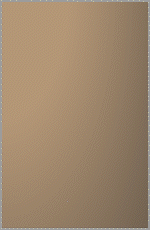
フラクタルノイズ1
+
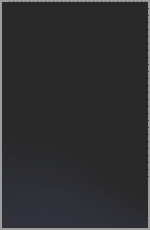
フラクタルノイズ2
+
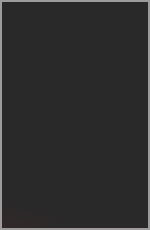
フラクタルノイズ3
After Effects用スクリプトについて
トランジション周期表は、チュートリアルサイトとして作成していますが、さらにトランジション業務を効率化するためにAdobe After Effects用のスクリプトを用意しています。
スクリプトの詳細は下記よりご確認いただけます。